Comment créer un calendrier mensuel dynamique dans Excel ?
Vous pourriez avoir besoin de créer un calendrier mensuel dynamique dans Excel à des fins spécifiques. Lorsque vous changez le mois, toutes les dates du calendrier seront automatiquement ajustées en fonction du mois modifié. Cet article vous montrera une méthode détaillée pour créer un calendrier mensuel dynamique dans Excel.
Créer un calendrier mensuel dynamique dans Excel
Créer un calendrier mensuel dynamique dans Excel
Veuillez suivre les étapes ci-dessous pour créer un calendrier mensuel dynamique dans Excel.
1. Vous devez d'abord créer une zone de liste déroulante (Form Controls). Cliquez sur Développeur > Insérer > Zone de liste déroulante (Contrôle de formulaire). Voir capture d'écran :
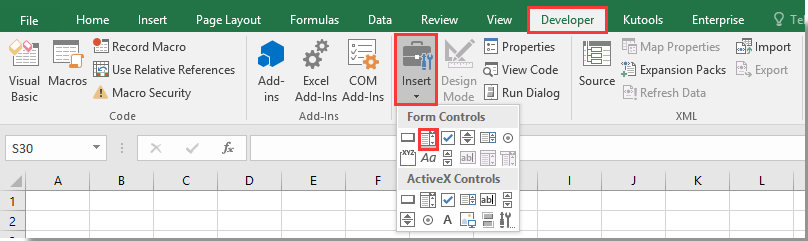
2. Ensuite, dessinez une zone de liste déroulante dans la cellule A1.
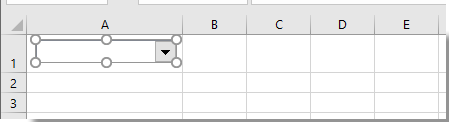
3. Créez une liste avec tous les noms des mois. Comme le montre la capture d'écran ci-dessous, ici j'ai créé cette liste de noms de mois dans la plage AH1:AH12.
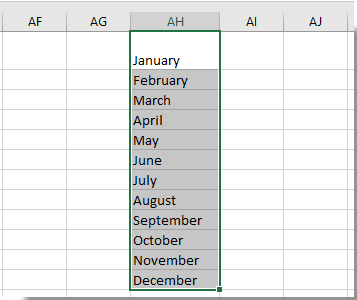
4. Faites un clic droit sur la zone de liste déroulante, puis cliquez sur Format de contrôle dans le menu contextuel. Voir capture d'écran :
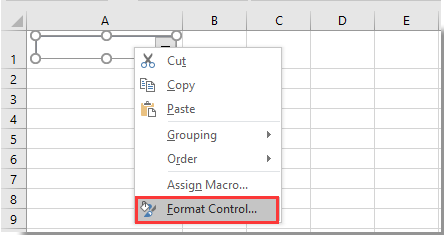
5. Dans la boîte de dialogue Format de contrôle, sous l'onglet Contrôle, sélectionnez la plage contenant les noms de mois que vous avez créés à l'étape 3 dans la zone Plage d'entrée, et dans la zone Cellule de lien, sélectionnez A1, puis changez le nombre dans la zone Lignes déroulantes à 12, et enfin cliquez sur le bouton OK. Voir capture d'écran :
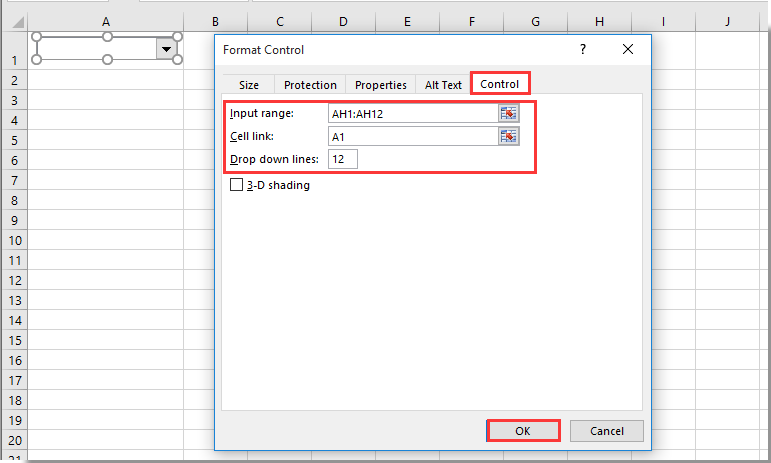
6. Sélectionnez une cellule vide pour afficher la date de début du mois (ici je sélectionne la cellule B6), puis entrez la formule =DATE(A2;A1;1) dans la barre de formule, et appuyez sur la touche Entrée.

Remarque : Dans la formule, A2 est la cellule qui contient l'année spécifique, et A1 est la zone de liste déroulante qui contient tous les mois de l'année. Lorsque vous sélectionnez Mars dans la zone de liste déroulante et saisissez 2016 dans la cellule A2, la date dans la cellule B6 deviendra 2016/3/1. Voir la capture d'écran ci-dessus :
7. Sélectionnez la cellule à droite de B6, entrez la formule =B6+1 dans la barre de formule et appuyez sur la touche Entrée. Maintenant, vous obtenez la deuxième date du mois. Voir capture d'écran :
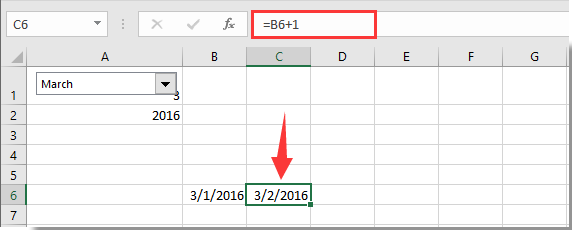
8. Continuez à sélectionner la cellule C6, puis faites glisser la poignée de remplissage vers la cellule de droite jusqu'à ce qu'elle atteigne la fin du mois. Maintenant, tout le calendrier mensuel est créé.
9. Ensuite, vous pouvez formater la date selon vos besoins. Sélectionnez toutes les cellules de date listées, puis cliquez sur Accueil > Orientation > Rotation du texte vers le haut. Voir capture d'écran :

10. Sélectionnez toutes les colonnes contenant les cellules de date, faites un clic droit sur l'en-tête de colonne et cliquez sur Largeur de colonne. Dans la boîte de dialogue Largeur de colonne qui s'affiche, entrez le chiffre 3 dans la case, puis cliquez sur le bouton OK. Voir capture d'écran :
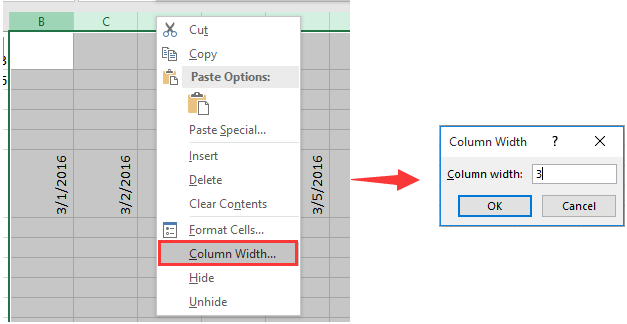
11. Sélectionnez toutes les cellules de date, appuyez simultanément sur Ctrl + 1 pour ouvrir la boîte de dialogue Format de cellule. Dans cette boîte de dialogue, cliquez sur Personnalisé dans la zone Catégorie, entrez jjj jj dans la zone Type, puis cliquez sur le bouton OK.
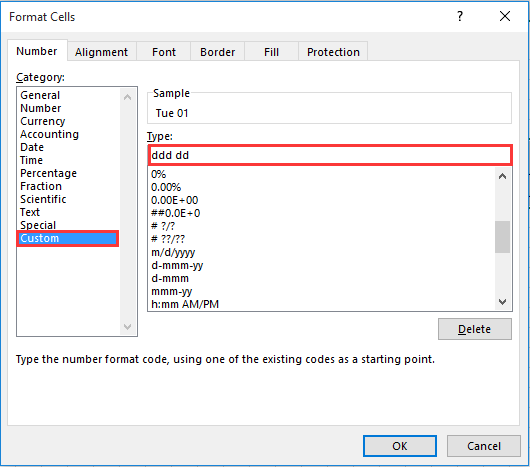
Maintenant, toutes les dates sont changées au format de date spécifié comme le montre la capture d'écran ci-dessous.
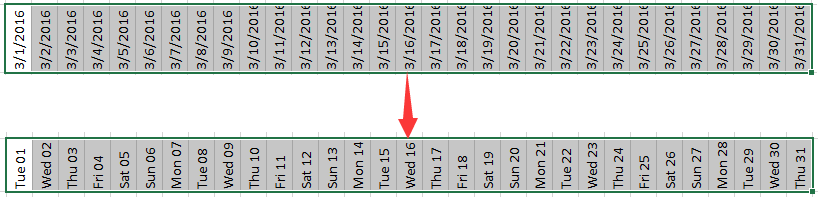
Vous pouvez personnaliser le calendrier selon le style dont vous avez besoin. Après avoir changé le mois ou l'année dans la cellule correspondante, les dates du calendrier mensuel s'ajusteront dynamiquement au mois ou à l'année spécifiés.
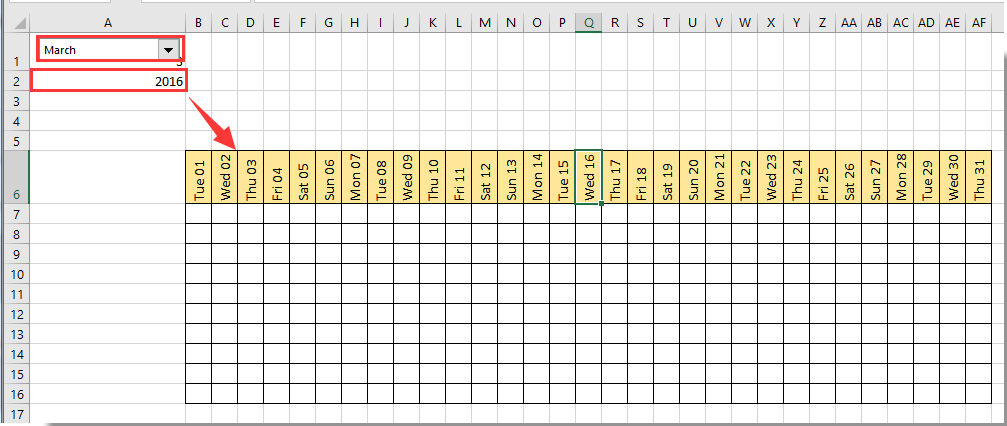
Sélecteur de date (sélectionnez facilement une date avec un format spécifique depuis le calendrier et insérez-la dans la cellule sélectionnée) :
Voici un outil utile – l'utilitaire Insertion de date de Kutools pour Excel, avec cet utilitaire, vous pouvez facilement sélectionner des dates avec un format spécifique depuis un sélecteur de date et les insérer dans la cellule sélectionnée en double-cliquant. Téléchargez-le et essayez-le maintenant ! (30-jour d'essai gratuit)
Articles connexes :
- Comment insérer dynamiquement une image ou une photo dans une cellule basée sur la valeur de la cellule dans Excel ?
- Comment créer un hyperlien dynamique vers une autre feuille dans Excel ?
Meilleurs outils de productivité pour Office
Améliorez vos compétences Excel avec Kutools pour Excel, et découvrez une efficacité incomparable. Kutools pour Excel propose plus de300 fonctionnalités avancées pour booster votre productivité et gagner du temps. Cliquez ici pour obtenir la fonctionnalité dont vous avez le plus besoin...
Office Tab apporte l’interface par onglets à Office, simplifiant considérablement votre travail.
- Activez la modification et la lecture par onglets dans Word, Excel, PowerPoint, Publisher, Access, Visio et Project.
- Ouvrez et créez plusieurs documents dans de nouveaux onglets de la même fenêtre, plutôt que dans de nouvelles fenêtres.
- Augmente votre productivité de50 % et réduit des centaines de clics de souris chaque jour !
Tous les modules complémentaires Kutools. Une seule installation
La suite Kutools for Office regroupe les modules complémentaires pour Excel, Word, Outlook & PowerPoint ainsi qu’Office Tab Pro, idéal pour les équipes travaillant sur plusieurs applications Office.
- Suite tout-en-un — modules complémentaires Excel, Word, Outlook & PowerPoint + Office Tab Pro
- Un installateur, une licence — installation en quelques minutes (compatible MSI)
- Une synergie optimale — productivité accélérée sur l’ensemble des applications Office
- Essai complet30 jours — sans inscription, ni carte bancaire
- Meilleure valeur — économisez par rapport à l’achat d’add-ins individuels